Συγγραφέας:
William Ramirez
Ημερομηνία Δημιουργίας:
16 Σεπτέμβριος 2021
Ημερομηνία Ενημέρωσης:
1 Ιούλιος 2024

Περιεχόμενο
- Βήματα
- Μέρος 1 από 3: Δημιουργήστε μια διαφάνεια κατηγορίας ερωτήσεων
- Μέρος 2 από 3: Προετοιμασία Ερωτήσεων
- Μέρος 3 από 3: Δημιουργήστε επιπλέον γύρους
- Συμβουλές
- Προειδοποιήσεις
Αυτό το άρθρο θα σας δείξει πώς να χρησιμοποιήσετε το Microsoft PowerPoint για να δημιουργήσετε το δικό σας παιχνίδι στυλ προσαρμοσμένου παιχνιδιού. Μπορεί να προετοιμαστεί τόσο σε υπολογιστή Windows όσο και σε Mac OS.
Βήματα
Μέρος 1 από 3: Δημιουργήστε μια διαφάνεια κατηγορίας ερωτήσεων
 1 Ξεκινήστε το PowerPoint. Το εικονίδιο για αυτήν την εφαρμογή αντιπροσωπεύεται από ένα λευκό "P" σε ένα πορτοκαλί πεδίο.
1 Ξεκινήστε το PowerPoint. Το εικονίδιο για αυτήν την εφαρμογή αντιπροσωπεύεται από ένα λευκό "P" σε ένα πορτοκαλί πεδίο.  2 Κάντε κλικ στο πλακίδιο Κενή παρουσίαση. Βρίσκεται στην επάνω αριστερή γωνία του παραθύρου της εφαρμογής PowerPoint. Αυτό θα δημιουργήσει μια νέα παρουσίαση.
2 Κάντε κλικ στο πλακίδιο Κενή παρουσίαση. Βρίσκεται στην επάνω αριστερή γωνία του παραθύρου της εφαρμογής PowerPoint. Αυτό θα δημιουργήσει μια νέα παρουσίαση.  3 Εισαγάγετε το όνομα του παιχνιδιού. Κάντε κλικ στο πεδίο "Τίτλος διαφάνειας" και εισαγάγετε ένα όνομα για το παιχνίδι (για παράδειγμα, "Προσαρμοσμένο παιχνίδι"). Μπορείτε επίσης να δώσετε επιπλέον πληροφορίες σχετικά με το παιχνίδι στο πλαίσιο κειμένου κάτω από τον τίτλο, εάν το επιθυμείτε.
3 Εισαγάγετε το όνομα του παιχνιδιού. Κάντε κλικ στο πεδίο "Τίτλος διαφάνειας" και εισαγάγετε ένα όνομα για το παιχνίδι (για παράδειγμα, "Προσαρμοσμένο παιχνίδι"). Μπορείτε επίσης να δώσετε επιπλέον πληροφορίες σχετικά με το παιχνίδι στο πλαίσιο κειμένου κάτω από τον τίτλο, εάν το επιθυμείτε. - Για παράδειγμα, εάν δημιουργείτε ένα παιχνίδι για ένα σχολικό μάθημα, μπορείτε να καθορίσετε το όνομα του θέματος και το θέμα (αυτό θα μπορούσε να είναι "Ιστορία (5η τάξη), Θέμα 5").
 4 Δημιουργήστε μια νέα διαφάνεια. Κάνε κλικ στο "Εισάγετε"Στο επάνω μέρος του παραθύρου του PowerPoint και, στη συνέχεια, κάντε κλικ στο κουμπί τετράγωνο"Δημιουργία διαφάνειας”Βρίσκεται ακριβώς στην επάνω αριστερή γωνία στη γραμμή εργαλείων αυτής της καρτέλας. Η εφαρμογή θα δημιουργήσει αυτόματα μια νέα διαφάνεια και θα την ανοίξει για εσάς.
4 Δημιουργήστε μια νέα διαφάνεια. Κάνε κλικ στο "Εισάγετε"Στο επάνω μέρος του παραθύρου του PowerPoint και, στη συνέχεια, κάντε κλικ στο κουμπί τετράγωνο"Δημιουργία διαφάνειας”Βρίσκεται ακριβώς στην επάνω αριστερή γωνία στη γραμμή εργαλείων αυτής της καρτέλας. Η εφαρμογή θα δημιουργήσει αυτόματα μια νέα διαφάνεια και θα την ανοίξει για εσάς. - Στο Mac, μπορείτε επίσης να κάνετε κλικ στο "Εισάγετε"Στο επάνω μέρος της οθόνης και επιλέξτε το στοιχείο"Δημιουργία διαφάνειας”.
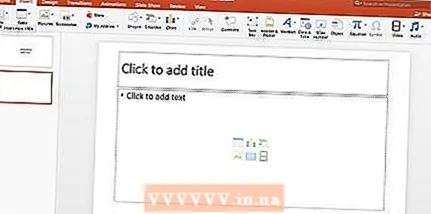 5 Ανοίξτε την καρτέλα Εισάγετε. Βρίσκεται στο επάνω μέρος του παραθύρου του PowerPoint.
5 Ανοίξτε την καρτέλα Εισάγετε. Βρίσκεται στο επάνω μέρος του παραθύρου του PowerPoint. - Απλώς μην κάνετε κλικ στο γκρι κουμπί μενού "Εισάγετε”Στο επάνω μέρος της οθόνης στο Mac OS.
 6 Κάντε κλικ στο κουμπί τραπέζι. Θα βρείτε αυτό το κουμπί στην αριστερή πλευρά της γραμμής εργαλείων "Εισάγετε». Θα ανοίξει το μενού δημιουργίας πίνακα.
6 Κάντε κλικ στο κουμπί τραπέζι. Θα βρείτε αυτό το κουμπί στην αριστερή πλευρά της γραμμής εργαλείων "Εισάγετε». Θα ανοίξει το μενού δημιουργίας πίνακα.  7 Δημιουργήστε έναν πίνακα έξι προς έξι. Στο μενού που ανοίγει, μετακινήστε το ποντίκι στο έκτο κελί της έκτης στήλης και, στη συνέχεια, κάντε κλικ σε αυτό.
7 Δημιουργήστε έναν πίνακα έξι προς έξι. Στο μενού που ανοίγει, μετακινήστε το ποντίκι στο έκτο κελί της έκτης στήλης και, στη συνέχεια, κάντε κλικ σε αυτό.  8 Προσαρμόστε το μέγεθος του πίνακα. Κάντε κλικ στον γκρι κύκλο στο επάνω μέρος του πίνακα και σύρετέ τον στο επάνω μέρος της διαφάνειας και, στη συνέχεια, μετακινήστε τον γκρι κύκλο στο κάτω μέρος του πίνακα στο κάτω μέρος της διαφάνειας. Ο πίνακας θα καλύψει τώρα ολόκληρη τη διαφάνεια.
8 Προσαρμόστε το μέγεθος του πίνακα. Κάντε κλικ στον γκρι κύκλο στο επάνω μέρος του πίνακα και σύρετέ τον στο επάνω μέρος της διαφάνειας και, στη συνέχεια, μετακινήστε τον γκρι κύκλο στο κάτω μέρος του πίνακα στο κάτω μέρος της διαφάνειας. Ο πίνακας θα καλύψει τώρα ολόκληρη τη διαφάνεια.  9 Εισαγάγετε τις κατηγορίες ερωτήσεων. Για κάθε κελί στην επάνω σειρά, εισαγάγετε το όνομα της κατηγορίας ερωτήσεων.
9 Εισαγάγετε τις κατηγορίες ερωτήσεων. Για κάθε κελί στην επάνω σειρά, εισαγάγετε το όνομα της κατηγορίας ερωτήσεων. - Για παράδειγμα, στο πρώτο κελί μπορείτε να καθορίσετε "Φυλές σκύλων", στο επόμενο "Τύποι λαχανικών" και ούτω καθεξής.
- Αφού εισαγάγετε μία κατηγορία, πατήστε το πλήκτρο Καρτέλαγια να μετακινηθείτε στο επόμενο κελί.
 10 Εισαγάγετε σημεία για την απάντηση ερωτήσεων. Για κάθε κατηγορία ερωτήσεων, συμπληρώστε την κατάλληλη βαθμολογία για την απάντηση στις ερωτήσεις:
10 Εισαγάγετε σημεία για την απάντηση ερωτήσεων. Για κάθε κατηγορία ερωτήσεων, συμπληρώστε την κατάλληλη βαθμολογία για την απάντηση στις ερωτήσεις: - Πρώτη ερώτηση - 200;
- Δεύτερη ερώτηση - 400;
- Τρίτη ερώτηση - 600;
- Τέταρτη ερώτηση - 800;
- Πέμπτη ερώτηση - 1000.
 11 Κεντράρετε τα περιεχόμενα όλων των κελιών στον πίνακα. Κάντε κλικ στον πίνακα, πατήστε το συνδυασμό πλήκτρων Ctrl+ΕΝΑ (στα Windows) ή ⌘ Εντολή+ΕΝΑ (σε Mac) για να επιλέξετε ολόκληρο τον πίνακα και, στη συνέχεια, πατήστε Ctrl+μι (στα Windows) ή ⌘ Εντολή+μι (σε Mac) για στοίχιση στο κέντρο όλων των κελιών στον πίνακα. Τώρα η διαφάνεια με τις κατηγορίες ερωτήσεων είναι έτοιμη και μπορείτε να προχωρήσετε στην προετοιμασία των εργασιών για κάθε ένα από τα κελιά που αναφέρονται εδώ.
11 Κεντράρετε τα περιεχόμενα όλων των κελιών στον πίνακα. Κάντε κλικ στον πίνακα, πατήστε το συνδυασμό πλήκτρων Ctrl+ΕΝΑ (στα Windows) ή ⌘ Εντολή+ΕΝΑ (σε Mac) για να επιλέξετε ολόκληρο τον πίνακα και, στη συνέχεια, πατήστε Ctrl+μι (στα Windows) ή ⌘ Εντολή+μι (σε Mac) για στοίχιση στο κέντρο όλων των κελιών στον πίνακα. Τώρα η διαφάνεια με τις κατηγορίες ερωτήσεων είναι έτοιμη και μπορείτε να προχωρήσετε στην προετοιμασία των εργασιών για κάθε ένα από τα κελιά που αναφέρονται εδώ.
Μέρος 2 από 3: Προετοιμασία Ερωτήσεων
 1 Δημιουργήστε 30 νέες διαφάνειες. Απλώς πατήστε το κουμπί 30 φορέςΔημιουργία διαφάνειας”.
1 Δημιουργήστε 30 νέες διαφάνειες. Απλώς πατήστε το κουμπί 30 φορέςΔημιουργία διαφάνειας”. - Μπορείτε επίσης να χρησιμοποιήσετε τη συντόμευση πληκτρολογίου Ctrl+Μ (στα Windows) ή ⌘ Εντολή+Μ (σε Mac).
 2 Συμπληρώστε όλες τις διαφάνειες των ερωτήσεων. Επιλέξτε μια διαφάνεια στο παράθυρο προεπισκόπησης στα αριστερά και, στη συνέχεια, κάντε κλικ στο πλαίσιο κειμένου στο κέντρο της ίδιας της διαφάνειας και εισαγάγετε μια ερώτηση για ένα από τα κελιά κατηγορίας.
2 Συμπληρώστε όλες τις διαφάνειες των ερωτήσεων. Επιλέξτε μια διαφάνεια στο παράθυρο προεπισκόπησης στα αριστερά και, στη συνέχεια, κάντε κλικ στο πλαίσιο κειμένου στο κέντρο της ίδιας της διαφάνειας και εισαγάγετε μια ερώτηση για ένα από τα κελιά κατηγορίας. - Μπορείτε να ευθυγραμμίσετε τη θέση του κειμένου στο κέντρο επιλέγοντας το πεδίο κειμένου και πατώντας το συνδυασμό πλήκτρων Ctrl+μι (στα Windows) ή ⌘ Εντολή+μι (σε Mac).
- Είναι καλύτερο να συμπληρώνετε με συνέπεια τις διαφάνειες με ερωτήσεις (δηλαδή, στην πρώτη κενή διαφάνεια μετά τη διαφάνεια κατηγορίας, εισαγάγετε το κείμενο της πρώτης ερώτησης της πρώτης κατηγορίας και ούτω καθεξής) για να μην μπερδευτείτε αργότερα Το
 3 Μεταβείτε στη διαφάνεια κατηγορίας ερωτήσεων. Θα το βρείτε στο παράθυρο προεπισκόπησης διαφάνειας στα αριστερά, ίσως χρειαστεί να κάνετε κύλιση σε όλα αυτά για να βρείτε τη διαφάνεια που θέλετε. Κάνοντας κλικ σε μια διαφάνεια κατηγορίας στο παράθυρο προεπισκόπησης θα ανοίξει.
3 Μεταβείτε στη διαφάνεια κατηγορίας ερωτήσεων. Θα το βρείτε στο παράθυρο προεπισκόπησης διαφάνειας στα αριστερά, ίσως χρειαστεί να κάνετε κύλιση σε όλα αυτά για να βρείτε τη διαφάνεια που θέλετε. Κάνοντας κλικ σε μια διαφάνεια κατηγορίας στο παράθυρο προεπισκόπησης θα ανοίξει.  4 Επισημάνετε σημεία στον πίνακα για την πρώτη ερώτηση της πρώτης κατηγορίας. Κάντε κλικ στο αντίστοιχο κελί και επιλέξτε με το ποντίκι τον αριθμό "200" στην αριστερή στήλη του πίνακα.
4 Επισημάνετε σημεία στον πίνακα για την πρώτη ερώτηση της πρώτης κατηγορίας. Κάντε κλικ στο αντίστοιχο κελί και επιλέξτε με το ποντίκι τον αριθμό "200" στην αριστερή στήλη του πίνακα.  5 Ανοίξτε την καρτέλα Εισάγετε. Βρίσκεται στο επάνω μέρος του παραθύρου του PowerPoint.
5 Ανοίξτε την καρτέλα Εισάγετε. Βρίσκεται στο επάνω μέρος του παραθύρου του PowerPoint. - Εάν χρησιμοποιείτε Mac OS, φροντίστε να κάνετε κλικ στο "Εισάγετε", Και όχι στο κουμπί"Εισάγετε"Στη γραμμή εργαλείων.
 6 Κάντε κλικ στο κουμπί Σύνδεσμος. Βρίσκεται στη γραμμή εργαλείων "Εισάγετε». Ένα αναδυόμενο παράθυρο θα εμφανιστεί μπροστά σας.
6 Κάντε κλικ στο κουμπί Σύνδεσμος. Βρίσκεται στη γραμμή εργαλείων "Εισάγετε». Ένα αναδυόμενο παράθυρο θα εμφανιστεί μπροστά σας. - Σε Mac, κάντε κλικ στο "Υπερσύνδεσμος”.
 7 Επιλέξτε μια επιλογή για σύνδεση Τοποθετήστε στο έγγραφο. Βρίσκεται στο αριστερό παράθυρο του αναδυόμενου παραθύρου.
7 Επιλέξτε μια επιλογή για σύνδεση Τοποθετήστε στο έγγραφο. Βρίσκεται στο αριστερό παράθυρο του αναδυόμενου παραθύρου. - Σε Mac, κάντε κλικ στο "Τοποθετήστε στο έγγραφο"Στην κορυφή του αναδυόμενου παραθύρου.
 8 Επιλέξτε τη διαφάνεια με το κείμενο της σχετικής ερώτησης. Κάντε κλικ στη διαφάνεια με το κείμενο που ανήκει στην πρώτη ερώτηση της πρώτης κατηγορίας.
8 Επιλέξτε τη διαφάνεια με το κείμενο της σχετικής ερώτησης. Κάντε κλικ στη διαφάνεια με το κείμενο που ανήκει στην πρώτη ερώτηση της πρώτης κατηγορίας.  9 Κάντε κλικ στο κουμπί Εντάξει. Βρίσκεται στην κάτω δεξιά γωνία του αναδυόμενου παραθύρου. Έτσι, από τον αριθμό "200" θα δημιουργήσετε έναν σύνδεσμο σε μια διαφάνεια με μια ερώτηση για αυτό το κελί. Κάνοντας κλικ στην επιγραφή "200", θα μεταβείτε στη διαφάνεια με το κείμενο της ερώτησης.
9 Κάντε κλικ στο κουμπί Εντάξει. Βρίσκεται στην κάτω δεξιά γωνία του αναδυόμενου παραθύρου. Έτσι, από τον αριθμό "200" θα δημιουργήσετε έναν σύνδεσμο σε μια διαφάνεια με μια ερώτηση για αυτό το κελί. Κάνοντας κλικ στην επιγραφή "200", θα μεταβείτε στη διαφάνεια με το κείμενο της ερώτησης.  10 Μεταβείτε στη διαφάνεια των ερωτήσεων. Κρατήστε το κλειδί Ctrl (ή ⌘ Εντολή σε Mac) και κάντε κλικ στο "200”.
10 Μεταβείτε στη διαφάνεια των ερωτήσεων. Κρατήστε το κλειδί Ctrl (ή ⌘ Εντολή σε Mac) και κάντε κλικ στο "200”. - Εναλλακτικά, μπορείτε απλά να βρείτε αυτήν τη διαφάνεια στο παράθυρο προεπισκόπησης στα αριστερά και να κάνετε κλικ σε αυτήν.
 11 Στη διαφάνεια ερωτήσεων, συνδέστε τη διαφάνεια κατηγορίας. Για να το κάνετε αυτό, επιλέξτε το κείμενο της ερώτησης, κάντε κλικ στο κουμπί "Σύνδεσμος" ή "Υπερσύνδεσμος”Και επιλέξτε τη διαφάνεια κατηγορίας.
11 Στη διαφάνεια ερωτήσεων, συνδέστε τη διαφάνεια κατηγορίας. Για να το κάνετε αυτό, επιλέξτε το κείμενο της ερώτησης, κάντε κλικ στο κουμπί "Σύνδεσμος" ή "Υπερσύνδεσμος”Και επιλέξτε τη διαφάνεια κατηγορίας.  12 Δημιουργήστε συνδέσμους για τις υπόλοιπες ερωτήσεις. Αφού δημιουργήσετε όλους τους συνδέσμους ερωτήσεων και τα backlinks στη διαφάνεια της κατηγορίας ερωτήσεων, το παιχνίδι ολοκληρώθηκε! Ωστόσο, εάν θέλετε να απολαύσετε πλήρως το παιχνίδι, μπορείτε να προσθέσετε δύο επιπλέον γύρους με διαφάνειες.
12 Δημιουργήστε συνδέσμους για τις υπόλοιπες ερωτήσεις. Αφού δημιουργήσετε όλους τους συνδέσμους ερωτήσεων και τα backlinks στη διαφάνεια της κατηγορίας ερωτήσεων, το παιχνίδι ολοκληρώθηκε! Ωστόσο, εάν θέλετε να απολαύσετε πλήρως το παιχνίδι, μπορείτε να προσθέσετε δύο επιπλέον γύρους με διαφάνειες. - Εάν θέλετε να συμπληρώσετε οποιαδήποτε από τις ερωτήσεις με τη δυνατότητα διπλασιασμού του ποσοστού απάντησης σε αυτήν, δημιουργήστε μια νέα διαφάνεια με το κείμενο "DOUBLE BET" και συνδέστε την από το αντίστοιχο κελί με σημεία στη σελίδα με κατηγορίες ερωτήσεων. Στη συνέχεια, δημιουργήστε έναν σύνδεσμο από τη διαφάνεια DOUBLE BID στη διαφάνεια με τη σχετική ερώτηση.
Μέρος 3 από 3: Δημιουργήστε επιπλέον γύρους
 1 Δημιουργήστε μια νέα διαφάνεια για κατηγορίες ερωτήσεων με έναν πίνακα έξι επί επτά. Η έβδομη σειρά του πίνακα είναι για το κουμπί ΤΕΛΙΚΟΣ ΓΥΡΟΣ.
1 Δημιουργήστε μια νέα διαφάνεια για κατηγορίες ερωτήσεων με έναν πίνακα έξι επί επτά. Η έβδομη σειρά του πίνακα είναι για το κουμπί ΤΕΛΙΚΟΣ ΓΥΡΟΣ. - Όταν συμπληρώνετε τον πίνακα με πόντους που δίνονται για την απάντηση στις αντίστοιχες ερωτήσεις του δεύτερου γύρου, μην ξεχάσετε να τους διπλασιάσετε (για παράδειγμα, εκχωρήστε 400 πόντους για την πρώτη ερώτηση, αλλά όχι 200, αλλά για το τελευταίο 2000, όχι 1000, και ούτω καθεξής.
 2 Επιλέξτε την κάτω σειρά του πίνακα. Κάντε κλικ στο ποντίκι και επιλέξτε πλήρως την τελευταία σειρά του πίνακα.
2 Επιλέξτε την κάτω σειρά του πίνακα. Κάντε κλικ στο ποντίκι και επιλέξτε πλήρως την τελευταία σειρά του πίνακα.  3 Μεταβείτε στην καρτέλα Σχέδιο. Βρίσκεται στο επάνω μέρος του παραθύρου του PowerPoint. Θα ανοίξει η αντίστοιχη γραμμή εργαλείων.
3 Μεταβείτε στην καρτέλα Σχέδιο. Βρίσκεται στο επάνω μέρος του παραθύρου του PowerPoint. Θα ανοίξει η αντίστοιχη γραμμή εργαλείων.  4 Κάντε κλικ στο κουμπί Συγχώνευση κελιών. Βρίσκεται στη γραμμή εργαλείων του "Σχέδιο». Ως αποτέλεσμα, θα καταλήξετε με ένα μεγάλο κελί στην κάτω σειρά του πίνακα.
4 Κάντε κλικ στο κουμπί Συγχώνευση κελιών. Βρίσκεται στη γραμμή εργαλείων του "Σχέδιο». Ως αποτέλεσμα, θα καταλήξετε με ένα μεγάλο κελί στην κάτω σειρά του πίνακα.  5 Δημιουργήστε ένα κουμπί ΤΕΛΙΚΟΣ ΓΥΡΟΣ. Εισαγάγετε κείμενο στο κάτω κελί ΤΕΛΙΚΟΣ ΓΥΡΟΣ.
5 Δημιουργήστε ένα κουμπί ΤΕΛΙΚΟΣ ΓΥΡΟΣ. Εισαγάγετε κείμενο στο κάτω κελί ΤΕΛΙΚΟΣ ΓΥΡΟΣ.  6 Ευθυγραμμίστε τα κελιά του πίνακα στο κέντρο. Πατήστε το συνδυασμό πλήκτρων Ctrl+ΕΝΑ (στα Windows) ή ⌘ Εντολή+ΕΝΑ (σε Mac) και στη συνέχεια τα κουμπιά Ctrl+μι ή ⌘ Εντολή+μι.
6 Ευθυγραμμίστε τα κελιά του πίνακα στο κέντρο. Πατήστε το συνδυασμό πλήκτρων Ctrl+ΕΝΑ (στα Windows) ή ⌘ Εντολή+ΕΝΑ (σε Mac) και στη συνέχεια τα κουμπιά Ctrl+μι ή ⌘ Εντολή+μι.  7 Δημιουργήστε και συνδέστε 30 επιπλέον διαφάνειες ερωτήσεων. Για να το κάνετε αυτό, ακολουθήστε τις οδηγίες στο προηγούμενο μέρος του άρθρου.
7 Δημιουργήστε και συνδέστε 30 επιπλέον διαφάνειες ερωτήσεων. Για να το κάνετε αυτό, ακολουθήστε τις οδηγίες στο προηγούμενο μέρος του άρθρου. - Θυμηθείτε ότι οι εργασίες για αυτόν τον γύρο θα πρέπει να είναι πολύ πιο δύσκολες από ό, τι για τον προηγούμενο.
 8 Δημιουργήστε μια διαφάνεια ανάθεσης για τον τελευταίο γύρο. Δημιουργήστε μια τελευταία πρόσθετη διαφάνεια, εισαγάγετε την τελευταία ερώτηση γύρου σε αυτήν και συνδέστε το κείμενο "ΤΕΛΙΚΟΣ ΓΥΡΟΣ" στο κάτω κελί της διαφάνειας της κατηγορίας ερωτήσεων.
8 Δημιουργήστε μια διαφάνεια ανάθεσης για τον τελευταίο γύρο. Δημιουργήστε μια τελευταία πρόσθετη διαφάνεια, εισαγάγετε την τελευταία ερώτηση γύρου σε αυτήν και συνδέστε το κείμενο "ΤΕΛΙΚΟΣ ΓΥΡΟΣ" στο κάτω κελί της διαφάνειας της κατηγορίας ερωτήσεων. 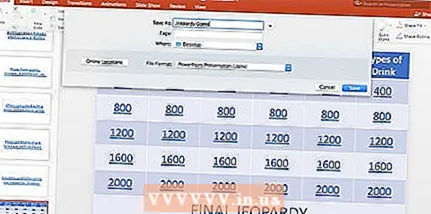 9 Αποθηκεύστε το έργο. Για να το κάνετε αυτό, ακολουθήστε τα παρακάτω βήματα.
9 Αποθηκεύστε το έργο. Για να το κάνετε αυτό, ακολουθήστε τα παρακάτω βήματα. - Στα Windows Κάντε κλικ "Αρχείο”, “Αποθήκευση ως”, “Αυτός ο υπολογιστής"Και κάντε διπλό κλικ στη θέση για να αποθηκεύσετε το αρχείο στην αριστερή πλευρά του παραθύρου και, στη συνέχεια, εισαγάγετε το όνομα του εγγράφου (για παράδειγμα," Το παιχνίδι σας ") στο πλαίσιο κειμένου" Όνομα αρχείου "και κάντε κλικ στο"Σώσει”.
- Σε Mac Κάντε κλικ "Αρχείο”, “Αποθήκευση ως...", Εισαγάγετε το όνομα του εγγράφου (για παράδειγμα," Το παιχνίδι σας ") στο πεδίο" Αποθήκευση ως "και, στη συνέχεια, επιλέξτε την τοποθεσία αποθήκευσης κάνοντας κλικ στο πεδίο" Πού "και επιλέγοντας τον κατάλληλο φάκελο και, στη συνέχεια, κάντε κλικ στο"Σώσει”.
Συμβουλές
- Για να ξεκινήσετε το παιχνίδι, απλώς κάντε διπλό κλικ στο αρχείο παρουσίασης του PowerPoint και ξεκινήστε την παρουσίαση με το αντίστοιχο κουμπί στη γραμμή εργαλείων ή πατήστε το πλήκτρο F5.
- Η λειτουργία παρουσίασης σε πλήρη οθόνη δεν απαιτεί να κρατάτε πατημένο το κουμπί Ctrl ή ⌘ Εντολήγια να ακολουθήσετε τους συνδέσμους.
Προειδοποιήσεις
- Φροντίστε να δοκιμάσετε το προετοιμασμένο παιχνίδι σας πριν το παρουσιάσετε στο κοινό, ώστε να έχετε την ευκαιρία να διορθώσετε τυχόν λάθη σε αυτό.



